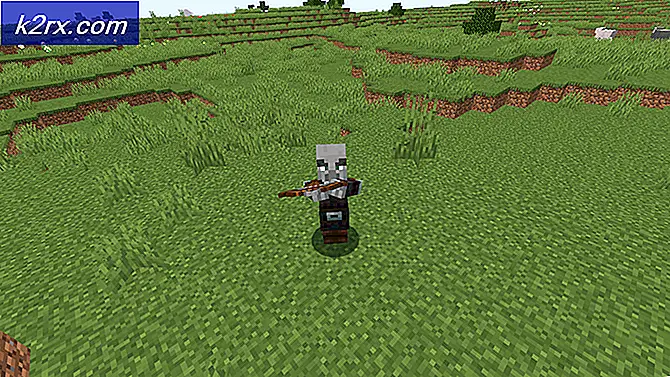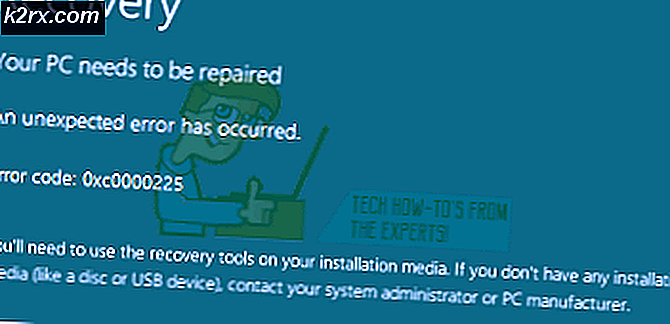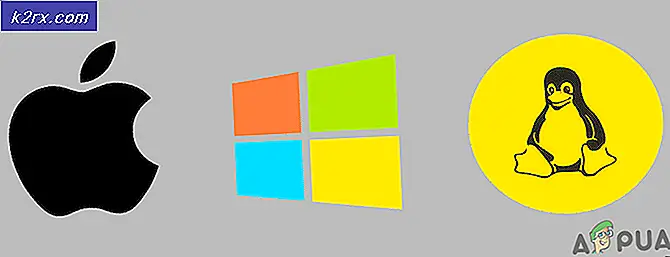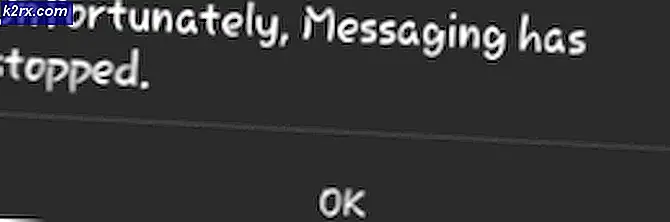วิธีแก้ไขแอป iMessage crashing บน iOS 10.2
การอัปเดตซอฟต์แวร์จะเกี่ยวข้องกับการแก้ไขต่างๆเพื่อให้ได้รับประสบการณ์ที่ดีขึ้นใน iOS แต่อย่างไรก็ตามพวกเขายังก่อให้เกิดปัญหาใหม่ที่จะมาถึง
หลังจากอัปเดต iOS 10.2 ผู้ใช้บางรายรายงานว่าแอปข้อความล่ม ผลที่ได้คือไม่อนุญาตให้ผู้ใช้อ่านหรือส่งข้อความ
มองอย่างใกล้ชิดในเรื่องนี้เราสามารถพูดได้ว่าเป็นข้อบกพร่องของซอฟต์แวร์หรืออาจมีข้อขัดแย้งในขณะที่อัปเดต iPhone ไม่มีการอัปเดตใด ๆ เกิดขึ้นเพื่อแก้ไขปัญหา แต่เราได้รับกลับมา!
ต่อไปนี้เป็นวิธีการบางอย่างที่สามารถแก้ไขปัญหาได้:
วิธีที่ 1: การปิดการตั้งค่าบางอย่าง
ผู้ใช้สามารถแก้ปัญหาได้โดยการปิด การใช้อักษรตัวพิมพ์ใหญ่ อัตโนมัติการ ตรวจสอบการสะกด และการ คาดเดา
หากต้องการปิดตัวเลือกเหล่านี้ไปที่การ ตั้งค่า จากนั้นเลื่อนลงและแตะ ทั่วไป ตอนนี้เลื่อนลงและเลือก Keyboard ปิดตัวเลือกทั้งหมดที่แสดงไว้
วิธีที่ 2: Hard Reset
กดปุ่ม Home Button และ Sleep / Wake ค้างไว้ จนกระทั่งโลโก้ Apple ปรากฏขึ้น หลังจากนี้ให้อุปกรณ์รีสตาร์ทและตรวจสอบว่าแอปกำลังทำงานอยู่หรือไม่
PRO TIP: หากปัญหาเกิดขึ้นกับคอมพิวเตอร์หรือแล็ปท็อป / โน้ตบุ๊คคุณควรลองใช้ซอฟต์แวร์ Reimage Plus ซึ่งสามารถสแกนที่เก็บข้อมูลและแทนที่ไฟล์ที่เสียหายได้ วิธีนี้ใช้ได้ผลในกรณีส่วนใหญ่เนื่องจากปัญหาเกิดจากความเสียหายของระบบ คุณสามารถดาวน์โหลด Reimage Plus โดยคลิกที่นี่หากแอปพลิเคชันยังคงทำงานไม่สะดุด! เพียงเฝ้าติดตามเรา
วิธีที่ 3: ตั้งค่าใหม่ทั้งหมด
หลายคนสามารถเอาชนะปัญหาได้โดยการรีเซ็ตการตั้งค่าทั้งหมดของอุปกรณ์
- เรียกใช้ การตั้งค่า เลื่อนลงไปที่ ทั่วไป แล้วคลิก
- เลื่อนไปที่ รีเซ็ต แล้วแตะที่ รีเซ็ตการตั้งค่าทั้งหมด
- ป้อนรหัสผ่านของคุณและแตะ Reset All Settings เพื่อยืนยันอีกครั้ง
ถ้าคุณยังมีปัญหาอยู่คุณจะต้องก้าวไปสู่ขั้นตอนสุดท้าย
วิธีที่ 4: เรียกคืนจาก iTunes
หากคุณโชคร้ายคุณต้องติดตั้ง iOS 10.2 ใหม่ผ่านทาง iTunes การเรียกคืนจากซอฟต์แวร์ใหม่จะรีเฟรชโทรศัพท์ของคุณโดยสมบูรณ์ ก่อนที่จะกู้คืนผ่านซอฟต์แวร์ใหม่คุณจำเป็นต้องสำรองข้อมูลอุปกรณ์ของคุณ (สำหรับการกู้คืนข้อมูลหลังจากนั้น) และอัพเดต iTunes
- เชื่อมต่อ iPhone เข้ากับ Mac หรือพีซีของคุณ
- เปิด iTunes และคลิกที่โลโก้ iPhone ขนาดเล็กใต้แถบเมนูตัวเลือก
- ตอนนี้คลิกที่ตัวเลือก สรุป จากแผงด้านซ้าย
- มองหาตัวเลือก Restore iPhone ให้ถูกต้อง
- คลิกที่นี่จะขอให้คุณสำรองข้อมูลโทรศัพท์ของคุณ
- หลังจากนี้ข้อตกลงใบอนุญาตจะมาเพื่อดาวน์โหลดเฟิร์มแวร์ยอมรับและดาวน์โหลดจะเริ่มต้นขึ้น
- หลังจากดาวน์โหลดเสร็จแล้วระบบจะขอให้คุณกู้คืนซอฟต์แวร์ใหม่ ยืนยันและคุณจะดีไป!
PRO TIP: หากปัญหาเกิดขึ้นกับคอมพิวเตอร์หรือแล็ปท็อป / โน้ตบุ๊คคุณควรลองใช้ซอฟต์แวร์ Reimage Plus ซึ่งสามารถสแกนที่เก็บข้อมูลและแทนที่ไฟล์ที่เสียหายได้ วิธีนี้ใช้ได้ผลในกรณีส่วนใหญ่เนื่องจากปัญหาเกิดจากความเสียหายของระบบ คุณสามารถดาวน์โหลด Reimage Plus โดยคลิกที่นี่